Descripción de la ficha Revestimiento transparente
La ficha Revestimiento transparente (Clear Coating) permite establecer cada una de las funciones de revestimiento transparente.
Al llevar a cavo el revestimiento transparente, la impresora aplica una tinta de optimizador de croma (CO) a la superficie de impresión y le permite ajustar el brillo.
También puede crear las áreas a las que se aplicará el revestimiento transparente y guardar la información de área como un formulario. Cuando utilice un formulario para realizar un revestimiento transparente, puede realizar efectos decorativos mediante los cuales desplieguen determinados caracteres y patrones.
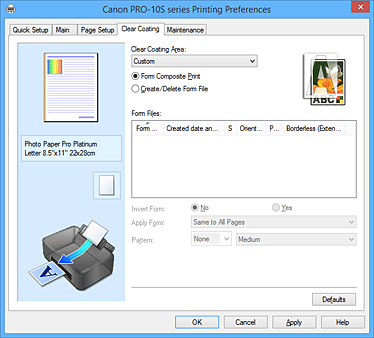
- Vista preliminar de configuración
-
La ilustración del papel muestra cómo se colocará el original sobre una hoja de papel.
Es posible comprobar una imagen de toda la disposición.
En la ilustración de la impresora se muestra cómo cargar papel para que coincida con la configuración del controlador de impresora.
Compruebe que la impresora está configurada correctamente consultando la ilustración antes de empezar a imprimir. - Área de revestimiento transparente
-
Establezca el área de revestimiento transparente.
- Auto
-
La impresora establece automáticamente las áreas a las que se aplicará un revestimiento transparente y si debe ejecutarse el revestimiento transparente.
Existe la posibilidad de reducir el consumo de tinta del optimizador de croma (CO) o acelerar la velocidad de impresión. - Toda (Overall)
-
La impresora aplica una revestimiento transparente a toda el área de impresión.
Si el efecto de revestimiento transparente obtenido al seleccionar Auto no es satisfactorio, puede que seleccionando Toda (Overall) mejoren los resultados. - Personalizado (Custom)
-
Utilice un formulario para especificar las áreas de revestimiento transparente.
Seleccione estas opción también cuando esté creando o eliminando un formulario.- Impresión compuesta de formulario (Form Composite Print)
-
Seleccione este elemento para combinar formularios y patrones que especifican áreas de revestimiento transparente y para imprimir el documento agregándole efectos decorativos.
Tenga en cuenta que, para poder realizar la impresión compuesta de formulario, primero debe crear un archivo de formulario. Importante
Importante- Es posible que los efectos decorativos del revestimiento transparente disminuyan en función del documento al que se va a aplicar el revestimiento transparente.
- Si selecciona Impr. foto en blanco y negro (Black and White Photo Print) en la ficha Configuración rápida (Quick Setup) o Principal (Main), puede reducir el efecto decorativo del revestimiento transparente..
- Crear/eliminar archivo de formulario (Create/Delete Form File)
- Seleccione este elemento para crear o eliminar un archivo de formulario que se utilizará en la impresión compuesta de formulario.
-
 Nota
Nota- Cuando ejecute un proceso de impresión compuesta de formulario, la impresora aplicará un revestimiento transparente a las áreas blancas del formulario y producirá efectos decorativos que despliegan caracteres y patrones.
- Para guardar como archivo de formulario los datos de caracteres y patrones creados con el software de la aplicación, abra el controlador de impresora y, en el menú Personalizada (Custom), seleccione Crear/eliminar archivo de formulario (Create/Delete Form File). A continuación, imprima los datos. Para obtener información detallada, consulte el manual de la impresora.
- Cuando cree un archivo de formulario, utilice la misma configuración (como Tamaño de página (Page Size) y Sin bordes (Borderless)) que se utilizó para la impresión compuesta de formulario.
-
 Importante
Importante- La selección de Toda (Overall) o Personalizada (Custom) puede desactivarse en función del tipo de soporte y la calidad de impresión.
- Icono Configuración
- Muestra cómo se aplicará el revestimiento transparente en un documento. Así, podrá hacerse una idea aproximada de cómo quedará el documento con revestimiento transparente.
- Archivos de formulario (Form Files)
-
Esta función muestra una lista de los archivos de formulario guardados.
- Nombre del formulario (Form Name)
- Muestra el nombre del formulario.
- Fecha y hora de creación (Created date and time)
- Muestra la fecha y hora de creación del archivo de formulario.
- Tamaño (Size)
- Muestra el tamaño de papel del formulario.
- Orientación (Orientation)
- Muestra la orientación de impresión del formulario.
- Páginas (Pages)
- Muestra el número de páginas del formulario.
- Sin bordes (extensión) (Borderless (Extension))
- Muestra la configuración de impresión sin bordes del formulario. Cuando está activada la configuración de impresión sin bordes, se muestra también el valor de la extensión.
-
 Nota
Nota- Puede cambiar el orden de los archivos de formulario mostrados haciendo clic en la cabecera de la lista.
- Puede pasar cierto tiempo antes de que aparezca la lista de archivos de formulario creados.
- Invertir formulario (Invert Form)
-
Al seleccionar Impresión compuesta de formulario (Form Composite Print), podrá invertir las áreas de revestimiento transparente especificadas en el formulario.
- No
- La impresora imprime los datos sin invertir las áreas de revestimiento transparente.
- Sí (Yes)
- La impresora invierte las áreas de revestimiento transparente e imprime los datos.
- Aplicar formulario (Apply Form)
-
Cuando esté marcada la opción Impresión compuesta de formulario (Form Composite Print), seleccione el método para aplicar el formulario a las páginas del documento.
- Igual para todas las páginas (Same to All Pages)
- Se aplica la primera página del formulario seleccionado a todas las páginas del documento.
- Cada página (Individual Page)
-
Si el número de páginas del archivo de formulario es 2 o más, la impresora hace coincidir durante la impresión las páginas del documento y del formulario secuencialmente a partir de la primera página.
Si el número de páginas del documento es mayor que el de el formulario, la impresora aplica la función Toda (Overall) de Área de revestimiento transparente (Clear Coating Area) a las páginas restantes.
Si se imprimen varias copias, durante la creación del archivo de formulario es necesario establecer para el formulario correspondiente el número de copias que se definió para el documento.
- Patrón (Pattern)
-
Seleccione el tipo y el tamaño del patrón cuando esté seleccionada la opción Impresión compuesta de formulario (Form Composite Print).
El patrón se aplica a las áreas que no tienen revestimiento transparente. - Eliminar (Delete)
-
Elimina el archivo de formulario que seleccionó en Archivos de formulario (Form Files).
Si la cola de impresión tiene un trabajo de impresión compuesta de formulario, no elimine el formulario especificado en ese trabajo. - Nombre del formulario (Form Name)
-
Introduzca el nombre del formulario que se va a crear. Se pueden introducir hasta 64 caracteres como máximo.
 Nota
Nota- No se pueden introducir espacios, tabuladores ni retornos de carro al principio ni al final de un nombre de formulario.

